 |
 |
|
||
 |
||||
A kiürült tintapatron cseréje
A tintapatronok cseréjét a nyomtatón lévő gombok vagy a számítógép használatával végezheti el. Keresse ki a megfelelő részt az alábbi instrukciók közül.
 Megjegyzés:
Megjegyzés:|
Ne nyissa ki a tintapatron csomagolását, amíg nem áll készen a nyomtató telepítésére. A patron vákuumcsomagolású, hogy megbízható maradjon.
|
A nyomtató gombjaival
Ez a táblázat tartalmazza a jelzőfények állapotát és a szükséges tevékenységeket.
|
Fények
|
Tevékenység
|
 |
Szerezzen be cserepatront.
|
 |
Cserélje ki a kifogyott tintapatront.
|
 villog,
villog,  világít
világít Megjegyzés:
Megjegyzés:|
Ha a
 lámpa villog, az egyik tintapatron kifogyóban van. Ha a tintapatron szintje alacsony, tovább használhatja, amíg ki nem fogy. Az egyes tintapatronok állapotának ellenőrzéséhez tekintse meg az alábbi szakaszok valamelyikét: lámpa villog, az egyik tintapatron kifogyóban van. Ha a tintapatron szintje alacsony, tovább használhatja, amíg ki nem fogy. Az egyes tintapatronok állapotának ellenőrzéséhez tekintse meg az alábbi szakaszok valamelyikét: Lásd Az EPSON Status Monitor 3 használata (Windows) Lásd Az EPSON Status Monitor 3 használata (Windows) Lásd Az EPSON Status Monitor használata (Mac OS X) Lásd Az EPSON Status Monitor használata (Mac OS X) |
A tintapatron  stop/karbantartás gomb használatával való cseréjéhez kövesse az alábbi lépéseket.
stop/karbantartás gomb használatával való cseréjéhez kövesse az alábbi lépéseket.
 stop/karbantartás gomb használatával való cseréjéhez kövesse az alábbi lépéseket.
stop/karbantartás gomb használatával való cseréjéhez kövesse az alábbi lépéseket. Megjegyzés:
Megjegyzés:|
A rajzok a kék patron cseréjét mutatják be, de ugyanezek az utasítások vonatkoznak a többi patronra is.
|
 |
Győződjön meg arról, hogy a
 tápellátás jelzőfény világít, de nem villog. tápellátás jelzőfény világít, de nem villog. |
 |
Nyissa ki a dokumentumfedelet, majd a patron fedelét.
|

 |
Nyomja meg a
 stop/karbantartás gombot. A nyomtatófej a patroncsere helyzetbe áll, és a stop/karbantartás gombot. A nyomtatófej a patroncsere helyzetbe áll, és a  tápellátás jelzőfény villogni kezd. A kiürült tintapatron a patroncsere helyzetben jelenik meg. Ha két vagy több tintapatron kiürült, balról a legszélső patron a patroncsere helyzetbe áll. tápellátás jelzőfény villogni kezd. A kiürült tintapatron a patroncsere helyzetben jelenik meg. Ha két vagy több tintapatron kiürült, balról a legszélső patron a patroncsere helyzetbe áll. |
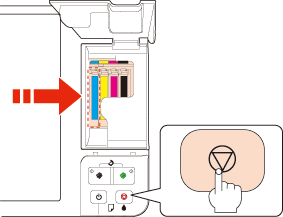
 Vigyázat!
Vigyázat!|
Ne tolja arrébb a nyomtatófejet kézzel, mert a nyomtató megsérülhet. A mozgatáshoz mindig a
 stop/karbantartás gombot használja. stop/karbantartás gombot használja. |
 Megjegyzés:
Megjegyzés:|
Ne tartsa lenyomva a
 stop/karbantartás gombot három másodpercnél tovább, különben a nyomtató elindíthatja a nyomtatófej-tisztítást. stop/karbantartás gombot három másodpercnél tovább, különben a nyomtató elindíthatja a nyomtatófej-tisztítást. |
 |
A legjobb eredmény érdekében rázza fel az új tintapatront négyszer-ötször, mielőtt kinyitná a csomagolást.
|
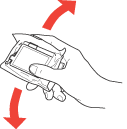
 |
Vegye ki az új tintapatront a csomagból.
|
 Vigyázat!
Vigyázat!|
Ügyeljen rá, nehogy letörje a tintapatron oldalán lévő horgokat, amikor kiveszi a csomagolásból.
Ne érintse meg a patron oldalán lévő zöld chipet. Ez károsíthatja a tintapatront.
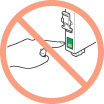 |
 |
Távolítsa el a sárga szalagot a tintapatron aljáról.
|

 Vigyázat!
Vigyázat!|
Mindig el kell távolítani a sárga szalagot a patronról, mielőtt behelyezné azt, különben romolhat a nyomtatási minőség, vagy egyáltalán nem lehet nyomtatni.
Ha úgy tette be a tintapatront, hogy nem vette le a sárga szalagot, vegye ki a patront, távolítsa el a sárga szalagot, majd helyezze be újra.
Ne vegye le az átlátszó szalagot a tintapatron aljáról, különben a patron használhatatlanná válhat.
 Ne vegye, vagy tépje le a patronon lévő címkét, különben kifolyik a tinta.
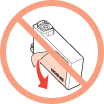 |
 |
Nyomja össze a cserélni kívánt tintapatron hátoldalán található fület. Emelje egyenesen felfele a patront, majd kifele a nyomtatóból. Megfelelő módon ártalmatlanítsa a patront.
|
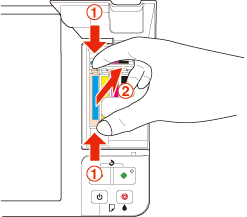
 Megjegyzés:
Megjegyzés:|
Ha nehezen távolítható el a patron, nagyobb erővel húzza, amíg ki nem jön.
|
 |
Helyezze be a tintapatront a patrontartóba az aljával lefele. Ezután nyomja le a tintapatront, amíg a helyére kattan.
|

 |
Nyomja meg a
 stop/karbantartás gombot. Ha két vagy több tintapatron kiürült, a stop/karbantartás gombot. Ha két vagy több tintapatron kiürült, a  stop/karbantartás gomb megnyomásakor patroncsere helyzetbe áll a következő kiürült patron. Szükség szerint ismételje meg a műveletet további patronok cseréjéhez. Amikor az összes kiürült tintapatron cseréje megtörtént és lenyomja a stop/karbantartás gomb megnyomásakor patroncsere helyzetbe áll a következő kiürült patron. Szükség szerint ismételje meg a műveletet további patronok cseréjéhez. Amikor az összes kiürült tintapatron cseréje megtörtént és lenyomja a  stop/karbantartás gombot, a nyomtatófej visszaáll alaphelyzetébe, és a nyomtató megkezdi a tintaszállító rendszer feltöltését. Ez a folyamat mintegy másfél percet vesz igénybe. A stop/karbantartás gombot, a nyomtatófej visszaáll alaphelyzetébe, és a nyomtató megkezdi a tintaszállító rendszer feltöltését. Ez a folyamat mintegy másfél percet vesz igénybe. A  tápellátás jelzőfény abbahagyja a villogást, és folyamatosan világít, illetve a tápellátás jelzőfény abbahagyja a villogást, és folyamatosan világít, illetve a  tinta jelzőfény kialszik. tinta jelzőfény kialszik. |
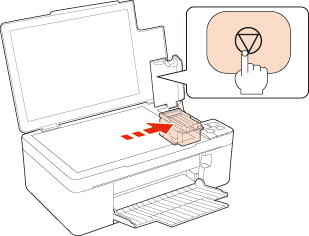
 |
Csukja be a patron fedelét, majd a dokumentumfedelet.
|

 Vigyázat!
Vigyázat!|
A
 tápellátás jelzőfény továbbra is villog, amíg zajlik a tintafeltöltés. Soha ne kapcsolja ki a nyomtatót, amíg ez a jelzőfény villog. Így fennáll a veszély, hogy nem lesz teljes a tintafeltöltés. tápellátás jelzőfény továbbra is villog, amíg zajlik a tintafeltöltés. Soha ne kapcsolja ki a nyomtatót, amíg ez a jelzőfény villog. Így fennáll a veszély, hogy nem lesz teljes a tintafeltöltés. |
 Megjegyzés:
Megjegyzés:|
Ha a
 tinta jelzőfény villog vagy világít, miután a nyomtatófej visszaállt alaphelyzetbe, a nyomtatópatron rosszul van behelyezve. Nyomja meg újra a tinta jelzőfény villog vagy világít, miután a nyomtatófej visszaállt alaphelyzetbe, a nyomtatópatron rosszul van behelyezve. Nyomja meg újra a  stop/karbantartás gombot, és nyomja le a tintapatront amíg az a helyére nem kattan, majd óvatosan zárja le a patron fedelét. stop/karbantartás gombot, és nyomja le a tintapatront amíg az a helyére nem kattan, majd óvatosan zárja le a patron fedelét. |
A számítógép segítségével
A számítógépről ellenőrizheti a tintapatronok állapotát, és a képernyőn megtekintheti a kiürült patronok cseréjére vonatkozó utasításokat.
Ha ki kell cserélnie egy tintapatront, akkor kattintson a How to (Hogyan) lehetőségre az állapotjelző ablakban. A tintapatron cseréjét a képernyőn megjelenő utasításokat követve végezheti el.
A tintapatronok cseréjének számítógép segítségével történő végrehajtásával kapcsolatban a következő rész tartalmaz további tudnivalókat.
 Lásd Az EPSON Status Monitor 3 használata (Windows)
Lásd Az EPSON Status Monitor 3 használata (Windows)
 Lásd Az EPSON Status Monitor használata (Mac OS X)
Lásd Az EPSON Status Monitor használata (Mac OS X)
 Lásd Az EPSON Status Monitor 3 használata (Windows)
Lásd Az EPSON Status Monitor 3 használata (Windows) Lásd Az EPSON Status Monitor használata (Mac OS X)
Lásd Az EPSON Status Monitor használata (Mac OS X) Megjegyzés:
Megjegyzés:|
Ha kommunikációs hiba áll fenn a számítógép és a nyomtató között, a cserére vonatkozó utasítások nem jelennek meg a képernyőn. Ebben az esetben a nyomtatón lévő gombokkal folytathatja a patroncserét.
|
